4月2024更新:使用我们的优化工具停止收到错误消息并减慢您的系统速度。 立即获取 此链接
- 下载并安装 修复工具在这里。
- 让它扫描你的电脑。
- 然后该工具将 修理你的电脑.
几个Windows用户报告说在“设备管理器”调查中找到了一个或多个设备(PCI,USB,音频等),这些设备具有事件日志,指示他们需要“附加安装”。 尽管相关用户报告说这种情况似乎并没有限制设备的功能,但是他们仍然想知道如何纠正错误消息。 在大多数情况下,据报告该问题在Windows 10下发生。
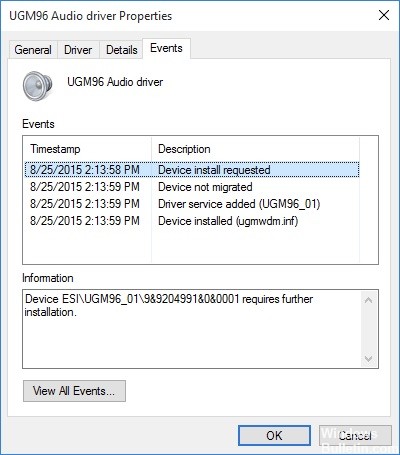
如果您查看列表,您会注意到即使事件列表中的条目可能是最高的,时间戳也比以下条目旧。 这意味着此消息是正常的并且没有任何重要意义,尽管它可能会令人困惑并且以前版本的 Windows 没有显示任何类似的内容。 如果在列表下方某处安装了名为 Device 的条目,则可以假定您的设备的驱动程序已正确安装。 只有当它丢失并且你有 安装驱动程序的问题,请按照ESI产品的驱动程序安装说明进行操作,该说明已出现在知识库和/或产品的印刷手册中。
在Windows 10上使用SFC / SCANNOW

■打开Windows 10 PC并使用管理员帐户登录。
■出现桌面屏幕时,右键单击“开始”按钮。
■单击上下文菜单中的Admin命令提示符。
■在“用户帐户控制”确认框中,单击“是”以确认您的操作。
■等待管理员:命令提示符打开。
注意:这是高命令提示符,您可以在其中无限制地执行所有命令。
2024年XNUMX月更新:
您现在可以使用此工具来防止 PC 问题,例如保护您免受文件丢失和恶意软件的侵害。 此外,它是优化计算机以获得最大性能的好方法。 该程序可轻松修复 Windows 系统上可能发生的常见错误 - 当您拥有触手可及的完美解决方案时,无需进行数小时的故障排除:
- 步骤1: 下载PC修复和优化工具 (Windows 10,8,7,XP,Vista - Microsoft金牌认证)。
- 步骤2:点击“开始扫描“找到可能导致PC问题的Windows注册表问题。
- 步骤3:点击“全部修复“解决所有问题。
■在管理员:命令提示符下,键入SFC / SCANNOW,然后按Enter键。
■等到Windows 10命令检查丢失或损坏的文件并自动修复错误。
■完成后重新启动以检查计算机。
■从Windows 10计算机开始。
不要忘记查看事件的最后时间戳。
虽然这个问题当然可以由其他因素引起,但在大多数情况下,除了用户有关读取事件时间戳的方式错误外,没有任何实际问题。 默认情况下,最后一个事件(以及唯一应该考虑的事件)位于事件列表的底部。
一些受影响的用户意外看到了第一个事件,而不是最后一个。 在这种情况下,由于仍在安装设备驱动程序,因此很有可能检测到消息“设备需要进一步安装”。
更新或重新安装受影响的驱动程序

如果使用方法1确认输入的最后一个事件指示“必须再次安装设备”,则驱动程序安装可能会中断。 请注意,这种情况也可能意味着相关设备的功能受限。
如果适用这种情况,则可以通过强制Windows重新安装驱动程序(通过更新或卸载驱动程序)来解决此问题。 有关的一些用户报告说,该问题已解决,并且在执行该操作后,“事件”选项卡不再显示消息“设备需要进一步安装”。
专家提示: 如果这些方法都不起作用,此修复工具会扫描存储库并替换损坏或丢失的文件。 在问题是由于系统损坏引起的大多数情况下,它都能很好地工作。 该工具还将优化您的系统以最大限度地提高性能。 它可以通过以下方式下载 点击这里

CCNA,Web开发人员,PC疑难解答
我是计算机爱好者和实践IT专业人员。 我在计算机编程,硬件故障排除和维修方面拥有多年的经验。 我专注于Web开发和数据库设计。 我还拥有网络设计和故障排除的CCNA认证。

